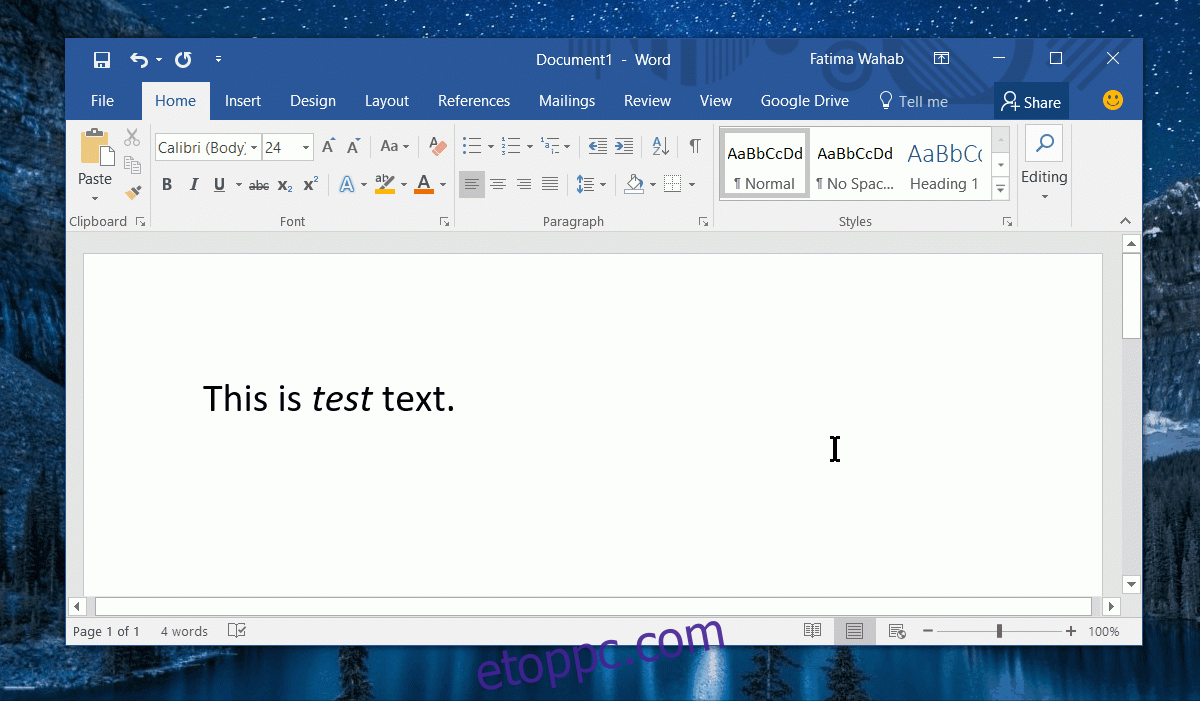A Microsoft Word a szöveg formázási lehetőségeinek gazdag készletével rendelkezik. Ha jól ismeri a sok elemet, amelyet beilleszthet egy dokumentumba, akkor jó megjelenésű dokumentumot készíthet. Az MS Word alapvető szövegformázással is rendelkezik, azaz félkövér, aláhúzott és dőlt stílusokat alkalmaz a szövegben. Vannak billentyűparancsok, amelyek megkönnyítik ezeknek a stílusoknak az alkalmazását, valamint egy formátumfestő eszköz, amellyel összetett formázást alkalmazhat nagy szövegrészekre. Egy stílus manuális alkalmazása időt vesz igénybe, így egyszerűbb a szó vagy kifejezés automatikus formázása helyett.
Például, ha a dokumentumban egy adott szót félkövéren vagy dőlt betűvel kell szedni, akkor nem kívánja manuálisan alkalmazni a stílust. Valójában nem is kell. Megmondhatja az MS Word-nek, hogy automatikusan formázza meg a szót vagy kifejezést. Minden alkalommal, amikor beírja a szót vagy kifejezést, az MS Word automatikusan félkövérre vagy aláhúzza azt. Így állíthatja be. A beállított automatikus formázási szabály minden dokumentumra érvényes lesz.
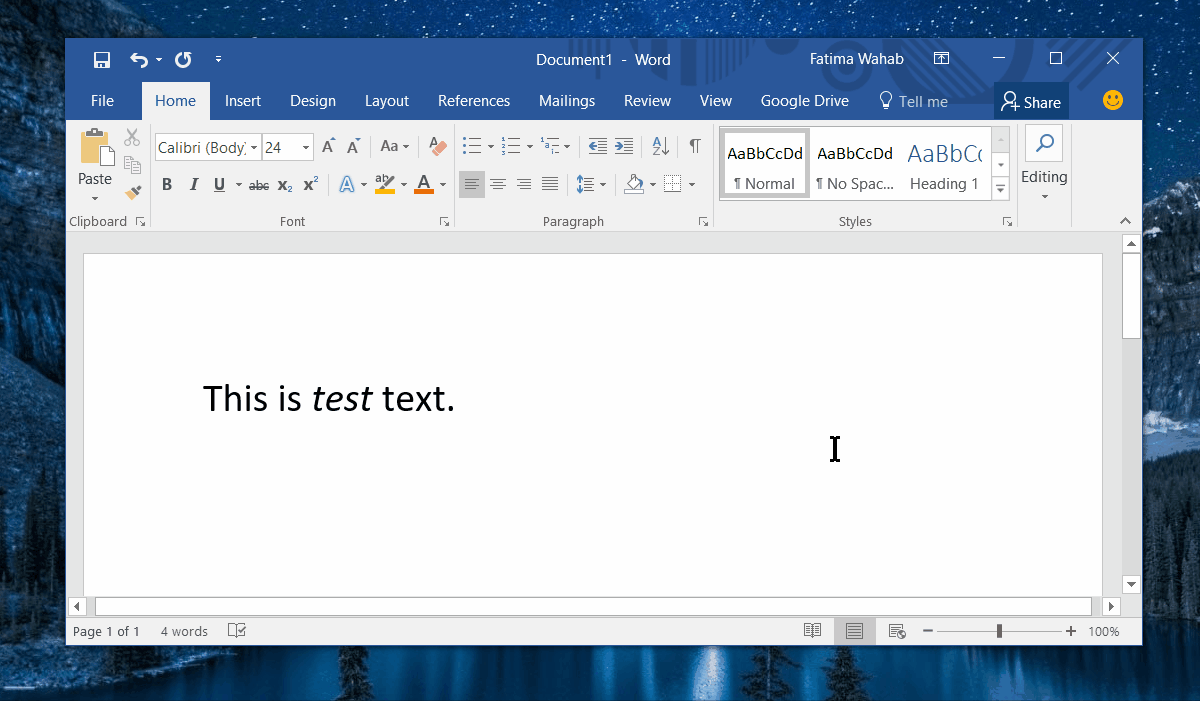
Nyisson meg egy MS Word dokumentumot, és írja be azt a szót vagy kifejezést, amelyre megkülönböztető formátumot szeretne alkalmazni. Miután beírta, legyen félkövér, változtassa meg a betűméretet, változtassa meg a színt, változtassa meg, amit akar. Ha végzett, jelölje ki a szöveget, és írja be a következő billentyűparancsot; Alt+T. Egy kis ablak jelenik meg a tetején. Ha ez megtörtént, érintse meg az A gombot.
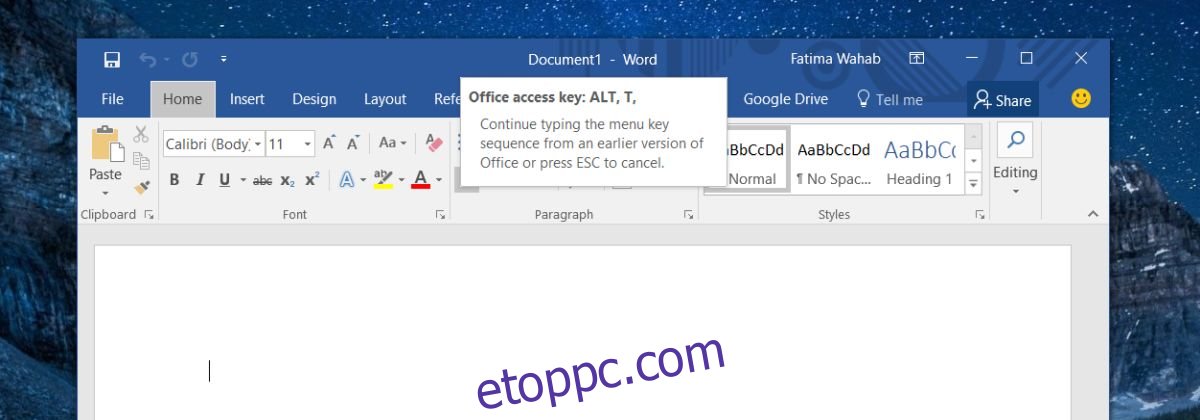
Ezzel megnyílik az Automatikus javítás ablak. Lépjen az Automatikus javítás fülre. A Szöveg cseréje gépelés közben részben válassza a „Formátumozott szöveg” lehetőséget. A Csere mezőbe írja be az automatikusan formázni kívánt szót vagy kifejezést. A szó/kifejezés megkülönbözteti a kis- és nagybetűket. Kattintson a Hozzáadás, majd az OK gombra.
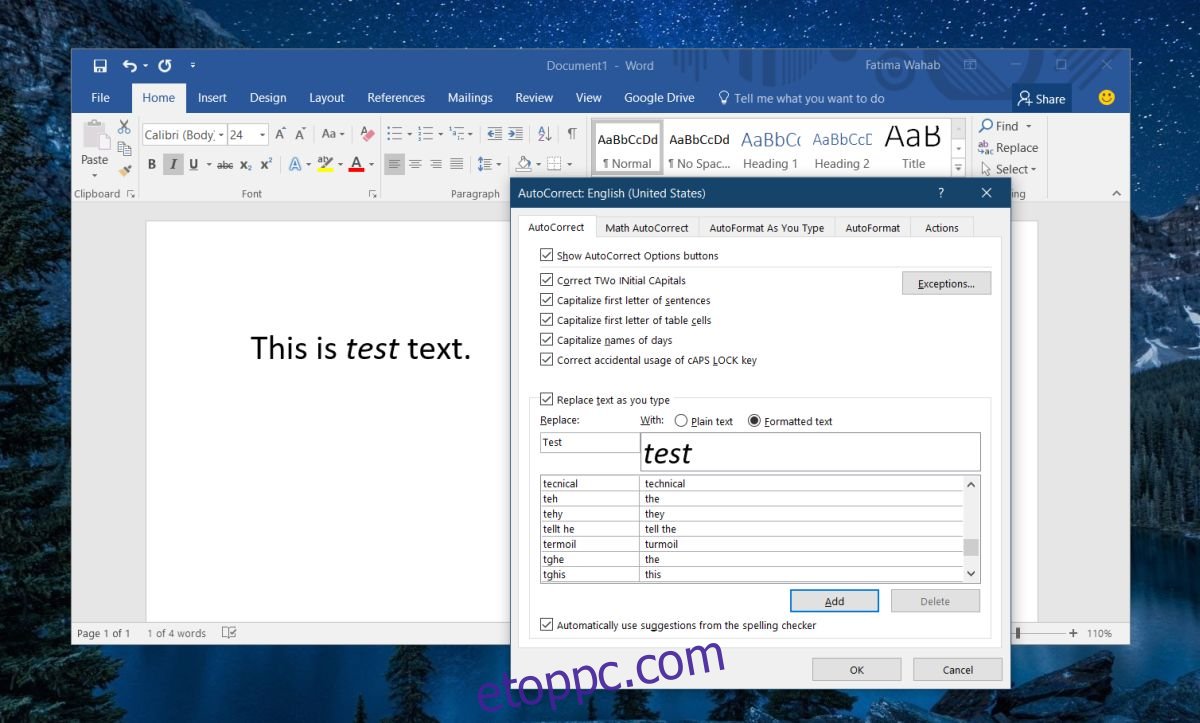
Ettől kezdve, amikor beírja az Automatikus javításban meghatározott szót vagy kifejezést, a rendszer újraformázza. Ez minden MS-fájlnál megtörténik, tehát ha csak egy adott dokumentumhoz van szüksége, távolítsa el ezt a bejegyzést az automatikus javításból, ha végzett. Nem vonja vissza a dokumentumon már alkalmazott formázásokat.
Ez a funkció alapvetően szövegbővítés, de sokkal okosabb. Valójában valószínűleg így is működhet, de a formázás további figyelembevételével. Ha olyan műszaki dokumentumot vagy kutatási dolgozatot ír, amelyben szigorú formázási irányelveket kell követnie, ez segít elkerülni a hibákat. Ha mindig félkövérre vagy alá kell húznod egy kifejezést, akkor ezzel a kis trükkel ne maradj le semmiről.